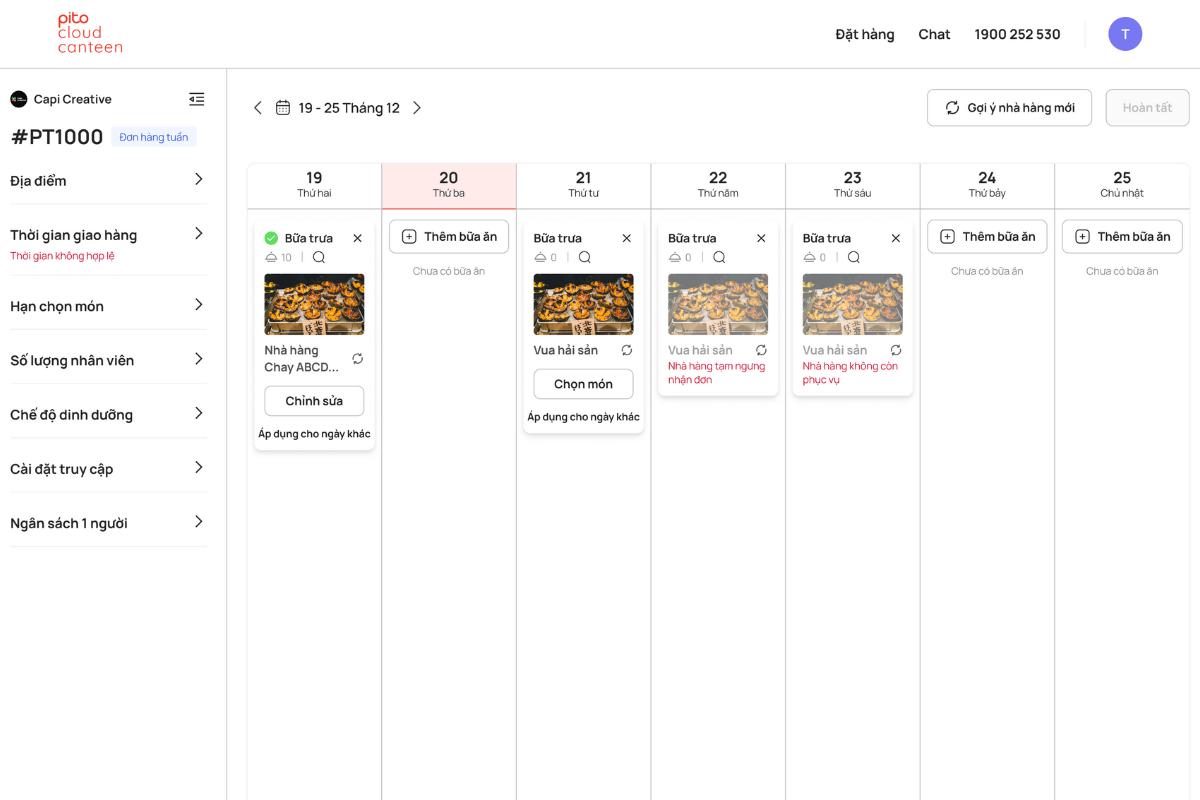1.Thiết lập kế hoạch ăn trưa
Khi có tài khoản doanh nghiệp, Booker tiếp tục thao tác để tạo kế hoạch ăn trưa cho nhân viên hoặc nhóm đồng nghiệp. Quá trình tạo bao gồm các bước:
Bước 1: Booker nhấp vào nút “Đặt hàng”. Hệ thống xuất hiện pop-up “Tạo đơn hàng mới”, Booker chọn “Đơn vị đặt”.
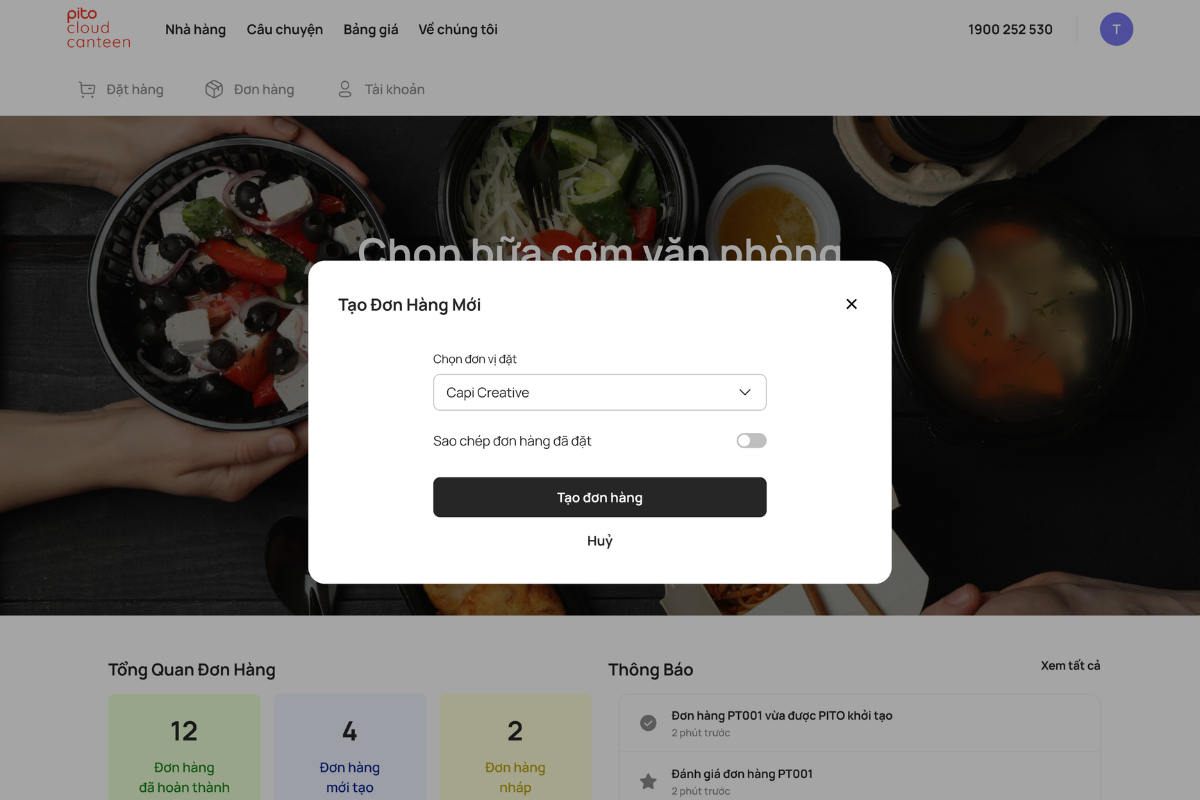
Bước 2: Điền “Ngân sách dự kiến và số lượng người tham gia”.
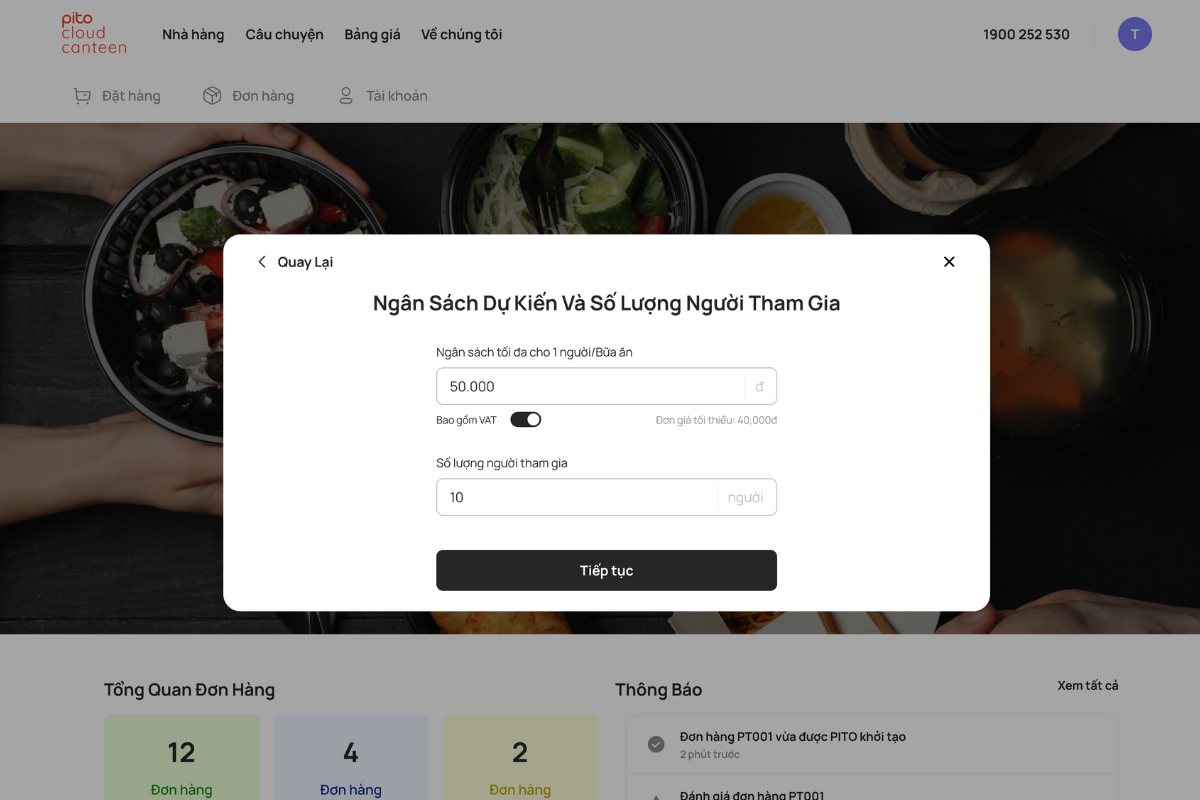
Bước 3: Điền các “Yêu cầu đặc biệt” (nếu có).
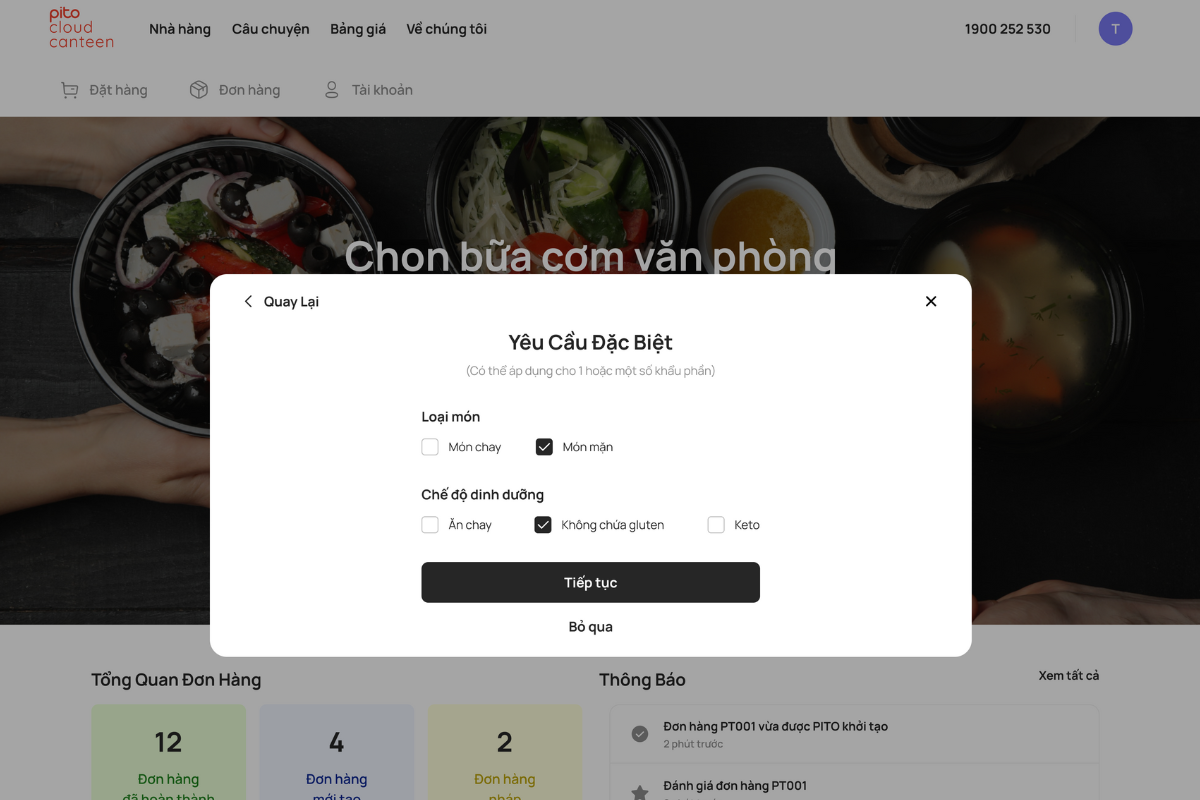
Bước 4: Chọn 5 phong cách ẩm thực yêu thích.
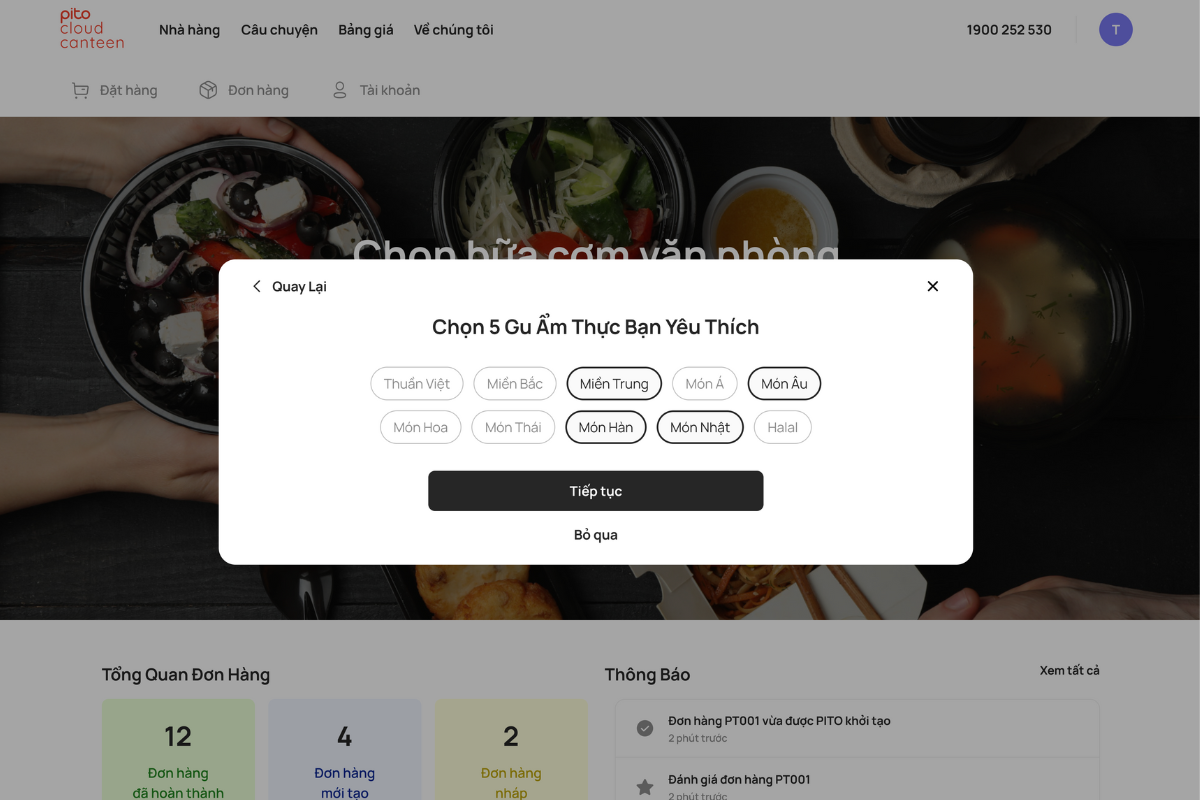
Bước 5: Điền thông tin đơn hàng: Ngày bắt đầu, Ngày kết thúc, Các ngày ăn trong tuần, Kế hoạch tuần ăn kéo dài trong bao lâu, Giờ giao hàng, Ngày kết thúc chọn món, Giờ kết thúc chọn món.
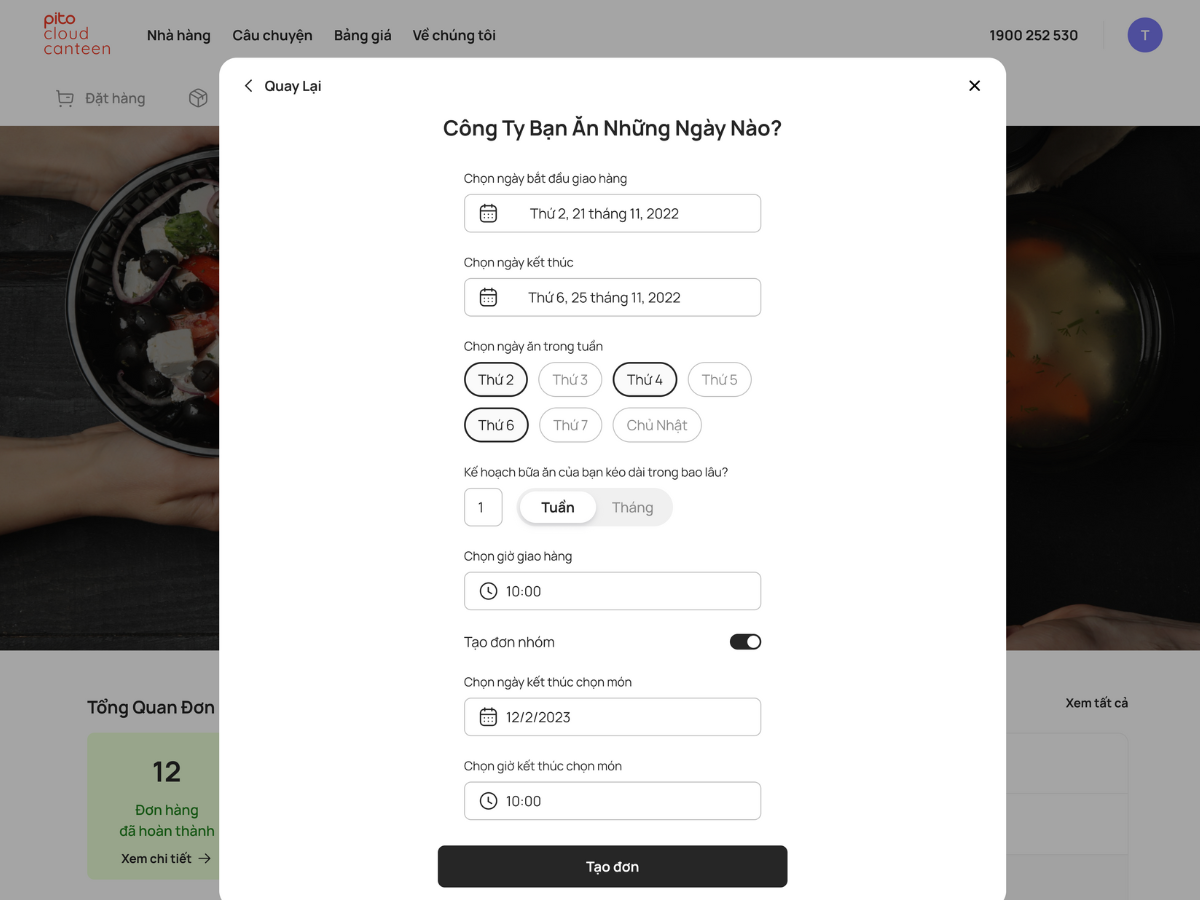
Lưu ý: Giữa các bước bạn nhấp “Tiếp theo” để đến với các pop-up khác. Có thể chọn “Bỏ qua” nếu không có nhu cầu lựa chọn bước/pop-up nào đó.
2.Xây dựng thực đơn ăn trưa theo tuần
Khi hoàn thành thiết lập các thông tin cơ bản về kế hoạch ăn trưa của công ty/nhóm đồng nghiệp, Bookers nhấp “Tạo đơn hàng”, hệ thống PITO Cloud Canteen sẽ hiển thị giao diện kế hoạch chọn món trong tuần. Tại đây, bạn tiếp tục thao tác các bước như sau:
Bước 1: Nhấp “Chọn món” trong box bữa ăn theo ngày, hệ thống xuất hiện trang chi tiết nhà hàng và hiển thị danh sách món ăn của nhà hàng. Bạn chọn các món ăn theo nhu cầu và nhấp “Xác nhận chọn món” để hoàn tất quá trình chọn thực đơn cho ngày ăn đó.
Nếu muốn tìm nhà hàng khác, bạn có 2 cách làm:
- Nhấp biểu tượng kính lúp “Tìm kiếm”, hệ thống xuất hiện danh sách gồm nhiều nhà hàng được chọn lọc theo các yêu cầu và điều kiện bạn đã thiết lập ở bước trên. Bạn chọn nhà hàng phù hợp và tiếp tục quy trình chọn món ăn như vừa nêu.
- Nhấp biểu tượng xoay “Thay đổi”, hệ thống tự động xuất hiện một nhà hàng mới, thay thế kết quả ban đầu. Nếu đồng ý với nhà hàng vừa được đề xuất, bạn tiến hành các bước chọn món tiếp theo. Nếu muốn tìm nhà hàng khác, bạn tiếp tục nhấp biểu tượng xoay, quy trình đề xuất nhà hàng lặp lại.
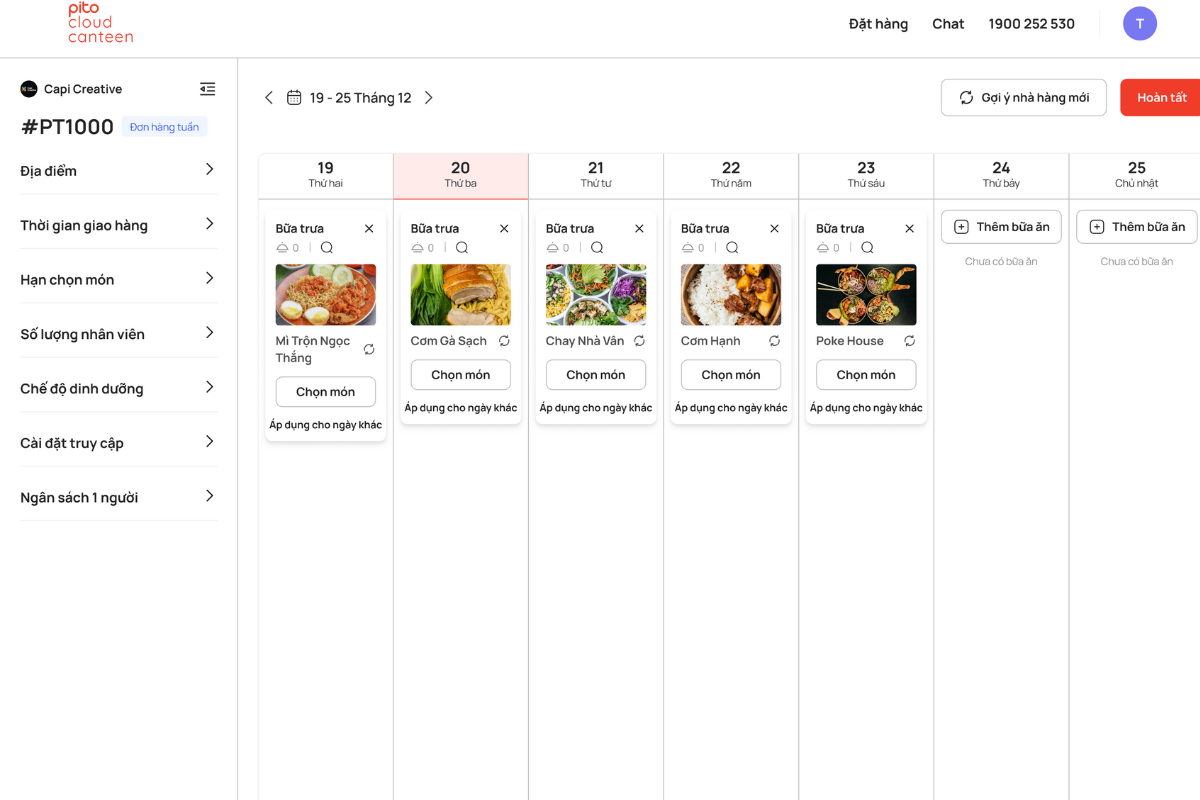
Bước 2: Nhấp “Áp dụng cho các ngày khác”, pop-up các ngày trong tuần hiện ra, bạn chọn ngày muốn áp dụng thực đơn từ nhà hàng vừa chọn.
*** Một số tính năng khác:
- Để thay đổi món ăn trong một ngày hoặc nhiều ngày, bạn nhấp “Chỉnh sửa” và lặp lại quy trình Chọn món như Bước 1.
- Để tìm thêm nhà hàng và các món ăn mới, bạn nhấp “Gợi ý nhà hàng mới”, hệ thống sẽ thay đổi hoàn toàn các nhà hàng đang có và đề xuất đến bạn một danh sách nhà hàng mới. Kết quả đề xuất vẫn đảm bảo các yêu cầu và điều kiện bạn đã thiết lập khi Xây dựng kế hoạch tuần ăn.
- Khi không tham gia một ngày ăn nào đó, bạn nhấp biểu tượng X “xoá” để xoá nhà hàng hệ thống đề xuất.
- Khi cần bổ sung thêm ngày ăn ngoài kế hoạch đã thiết lập, tại giao diện Xây dựng thực đơn, bạn nhấp “Thêm bữa ăn” và tiếp tục theo tác như Bước 1.